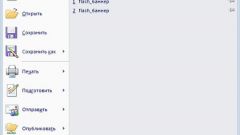Вам понадобится
- GIF Movie Gear.
Инструкция
1
Если вы работаете с комплектом приложений Microsoft Office, запустите программу Power Point. После открытия основного меню перейдите ко вкладке «Файл» и выберите пункт «Открыть презентацию».
2
Перейдите к каталогу, в котором расположен основной файл презентации и откройте указанный документ. Теперь создайте новый слайд для последующей вставки в него анимационного изображения.
3
Кликните правой кнопкой мыши в свободной области между соседними слайдами, отображенными в левой графе. В развернувшемся меню выберите пункт «Создать слайд».
4
Откройте вкладку «Вставка» и выберите пункт «Фильм». В следующем меню укажите параметр «Фильм из файла». Выберите папку, в которой расположен файл анимации. Дважды кликните по нему левой кнопкой мыши для вставки изображения в слайд.
5
Помните о том, что в режиме создания презентации анимация будет всегда представлена в виде определенного слайда. Запустите показ презентации для проверки корректности отображения анимации.
6
Если используемая версия программы Power Point не позволяет вставлять GIF-изображения, разделите файл на отдельные элементы. Установите приложение Gif Movie Gear.
7
Запустите эту программу. Выберите вкладку Open и перейдите к нужному GIF-файлу. Теперь поочередно извлеките из него все фрагменты. Для этого выделите первое изображение правой кнопкой мыши и перейдите к пункту Copy.
8
Вставьте скопированный элемент в программу Paint или ее аналог. Используя описанный алгоритм, создайте отдельные bmp или jpeg файлы. Поочередно добавьте их в презентацию.
9
Установите нужное время отображения слайда. Если вы хотите сохранить параметры изначально анимации, используйте временные промежутки, установленные в GIF-файле. Используйте второй метод вставки анимации, если вы хотите внести коррективы в конкретные кадры.
Источники:
- как работать в презентации